Как снять пароль с Андроида?
Как можно снять пароль с телефона?
Реклама
Здравствуйте. На сегодняшний день практически у каждого человека есть смартфон, на котором могут храниться важны данные. Чтобы никто посторонний не мог просмотреть личную информацию, владельцам приходится включать блокировку. Но людям свойственно забывать, поэтому меня часто спрашивают, как снять пароль с телефона? В данной статье мы рассмотрим самые эффективные способы – от простых до более сложных.
Используем учетные данные Google
Самый первый вариант, который Вы должны попробовать, чтобы снять забытый пароль. Если Ваше устройство подключено к сети интернет, то можно пять раз указать неправильный код, после чего Вам предложат восстановление с использованием адреса электронной почты (аккаунт Гугл) и пароля к нему. Для этого следует нажать по надписи: «Забыли ключ?»
Если все введено правильно, то доступ будет разблокирован. Но может случиться такое, что Вы не помните код от «учетки». В таком случае придется выполнить его восстановление на этой странице.
Возврат к заводским параметрам
Если забыл пароль, то можно попробовать простой, но радикальный метод. У Вас установлено много приложений на внутреннем накопителе? Добавлено множество аккаунтов от клиентов социальных сетей? Храниться бесчисленное количество СМС сообщений? Увы, после применения данного способа все эти данные будут удалены. А вот информация на карте памяти останется нетронутой.
Если готовы пойти на такое, то перейдите в настройки Android и выберите пункт «Восстановление и сброс».
Внутри меню в самом низу будет элемент «Сбросить…». Нажимаем на него и подтверждаем свои намерения:
Последует перезапуск системы, во время которого произойдет возврат к параметрам по умолчанию. После загрузки (она продлиться дольше, чем обычно) пароль блокировки телефона деактивируется. Но придется заново добавлять все аккаунты, устанавливать ПО.
Прошивка устройства
Вариант для продвинутых пользователей, которые готовы взять на себя ответственность за непредсказуемые результаты. Правда, всё зависит от модели смартфона. Для некоторых есть готовые инструкции и проверенные файлы для прошивания. В идеале использовать только официальные образы ОС, а не модифицированные.
Если Вы новичок в этом вопросе, лучше обратиться за помощью к специалистам. Помниться, я по неопытности решил сам произвести смену прошивки. И как-то так получилось, что я «убил» системную плату и отдал за ремонт чуть меньше денег, чем стоил сам гаджет.
Удаляем файлы, хранящие данные ключей
С телефона Андроид можно убрать блокировку графического ключа или пароля, удалив элементы gesture.key и password.key соответственно. Хотите узнать, как это сделать?
Увы, следующие шаги актуальны только для обладателей устройств с root и Custom Recovery. Иначе Android не позволит Вам «уничтожить» указанные выше файлы.
Очевидно, что запустить менеджер для поиска нужных компонентов Вам не удастся, поскольку экран заблокирован. Придется пойти более длинным путем:
- Скачайте приложение Aroma на компьютер. Он будет в архиве. Не стоит его распаковывать!
- Теперь подключите к ПК Ваш смарт (планшет) и скопируйте архив в любое расположение (только не забудьте куда).
- Выключите телефон.
- Используйте одну из комбинаций для запуска в режиме Recovery: «громкость+ и кнопка питания», «громкость- и кнопка включения» или «громкость + питание + home». Выбор сочетания клавиш зависит от модели гаджета.
- Используя элементы управления громкостью (вверх, вниз), перемещайтесь по меню и выбирайте «Install zip»:
- Теперь необходимо указать первый вариант из списка – «Choose from sdcard»:
- Находим ранее скачанный архив:
- Запуститься менеджер файлов Aroma с графическим интерфейсом. Следует зайти в папку data / system и внутри нее удалить следующие элементы:
- password.key
- gesture.key
- locksettings.db
- locksettings.db-shm
- locksettings.db-wal
- Осталось только перезагрузиться, чтобы окончательно снять блокировку телефона.
Я рассказал о самых эффективных способах, не требующих специальных знаний и умений. Напоследок хочу посоветовать всегда делать резервные копии важных данных на карте памяти и синхронизировать контакты, СМС с аккаунтом Google. Так Вы защитите себя от нежелательной потери информации.
Файловый менеджер Aroma на Андроид скачать бесплатно
Оцените статью: (8 оценок, среднее: 3,50 из 5)Источник: undelete-file.ru
Или расскажите друзьям:
Браузер Elements скачать бесплатно:

Статья обновлена: 28.02.2017
Категория: Настройки андроид
undelete-file.ru
Как сбросить пароль на андроиде?
Гаджеты завладели миром, теперь без телефона могут сорваться грандиозные планы, отмениться важные встречи и вообще произойти что угодно. Именно поэтому остаться без возможности связи в наше время так не хочется. Телефон могут украсть, он может сломаться, а может и просто заблокироваться. Только в двух из этих «несчастных случаев» нельзя обезопаситься или выйти из положения, а вот справиться с блокировкой вполне реально. Главное – не впадать в панику и постараться разобраться. А мы собрали в этой статье все возможные способы для того, чтобы преодолеть эту неприятность.

Фото с сайта 1-vopros.ru
Как сбросить пароль на телефоне андроид: практические советы
1: отправка СМС
Если в вашей семье есть маленькие дети, или же вы хотите заранее обезопасить себя от попадания в крайне неудобную ситуацию, мы предлагаем вам такой способ.
- Первым делом вам нужно будет получить Рут-права. Это возможность работать с устройством, используя весь возможный функционал, вы сможете пользоваться своим телефоном не как Гость, а как Администратор.
- Затем устанавливаем приложение SMS Bypass, оно платное, но стоит не очень дорого. Для тех, кому не хочется тратить ни копейки: можно хорошенько поискать качественную пиратскую версию.
- С помощью своих Рут-прав разрешаем приобретенному приложению использование.

Фото с сайта Tech Viral
Теперь, когда все активировано, разберемся, как оно работает. Если ваш ребенок заблокирует телефон или вы не вспомните свой графический ключ, нужно будет просто отправить определенный текст в СМС с другого номера и ваш смартфон «оживет» в два счета. Приложение по умолчанию использует код 1234, поэтому смс для разблокировки будет выглядеть следующим образом: «1234 reset».
Отправив этот текст, вы добьетесь перезапуска мобильного, после чего нужно будет ввести любой граф-пароль для снятия защиты.
Как сбросить пароль на андроиде через компьютер? Если ваш мобильный был запаролен, а до этого происшествия вы его никак не обезопасили, есть возможность воспользоваться тем же приложением удаленно, с вашего ПК. Для этого, правда, необходимо соблюсти несколько пунктов:
- Устройство подключено к интернету;
- Учетная запись Гугл введна в сотовый;
- Рут-права у вас в наличии.
Если все это соблюдено, это ваш счастливый шанс все исправить. Активировать приложение возможно и с компьютера, а дальше все происходит по той же схеме – отправляем с любого номера текст «1234 reset» и справляемся с трудностями блока.

Фото с сайта shendu
2: совершение звонка
Можно позвонить на телефон. Этот способ разблокировки должен сработать, если ваше устройство имеет операционную систему Андроид 2.2 или младше, на них система безопасности несколько слабее и можно воспользоваться одной лазейкой.
Для снятия ключа звоним с другого номера на мобильный и сняв трубку быстро переходим в меню настроек, а там отключаем блокировку.

Фото с сайта blogmann.ru
3: разряженная батарейка
Воспользуйтесь разряженной батареей устройства. Этот способ хорош, если вам не нужно срочно воспользоваться мобильным. Придется подождать, пока смартфон разрядится и когда выскочит оповещение о том, что аккумулятор садится. Теперь переходим к данным о батарее, а отсюда нам открыт путь в настройки, где можно избавиться от ключа. Для тех, кто спешит, этот простой вариант не подойдет, но если не торопиться можно быстро и без проблем преодолеть проблему.
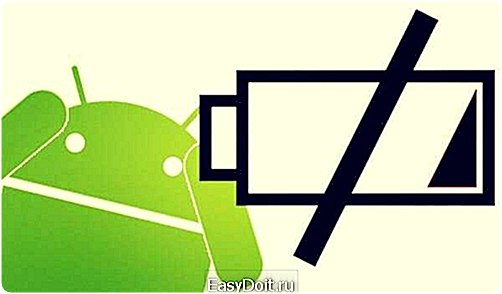
Фото с сайта Appszoom
4: введение данных Гугл-аккаунта
Если вы привязали телефон к аккаунту гугл, можно ввести его и разблокировать гаджет. После множества неудач при попытках вбить пароль операционная система предлагает ввод аккаунта Гугл. Это он указывается в настройках для покупок в Google Play.
Как этого добиться? Просто вбивайте подряд неправильные ключи, после 5-6 неудач будет предложено подождать 30 секунд, а затем появится окошко, либо можно будет нажать на «Забыл графический ключ». Теперь вводим свой аккаунт Google и ваш мобильный в спасен!
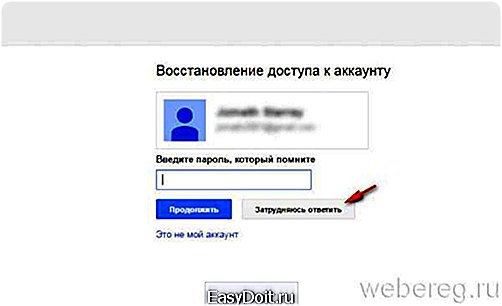
Фото с сайта Webereg.ru
Может возникнуть проблема: вы ввели свой верный логин и правильный пароль от него, а система Android не принимает его и отказывает в действии из-за отсутствия подключения к Сети Интернет нужно выполнить следующие действия:
Перезапустить систему – воспользоваться перезагрузкой; Как только высвечивается верхняя панель, оттягиваем ее и включаем интернет;
И теперь опять вбиваем свои данные – логин и пароль. Блокировка снята!
На случай, если вы напрочь забыли пароль от своего Гугл-аккаунта, нужно сперва восстановить его, чтобы разблочить Андроид.
Важно
Необходимо подключение к сети интернет, не имеет значения будет это Вай-Фай или же мобильные данные.
Еще один способ включения Вай-Фай:
- На заблоченном устройстве заходим в раздел экстренного вызова;
- Набираем *#*#7378423#*#* – не ошибитесь ни на один символ, будьте внимательны;
- Выбираем Service tests — WLAN;
- Подсоединяемся к Wi-Fi.
Если вы находитесь где-то, где нет возможности подсоединения к Вай-Фаю, попробуйте поменять сим-карту на ту, где активирована услуга интернета.
В интернет можно выйти и через Lan-переходник. Конечно, не все Андроид-устройства поддерживают такие переходники и все же можно попытаться. Подключаем залоченный девайс напрямую к маршрутизатору и снимаем защиту.
5: удаление gesture.key
Этот способ поможет избавиться от необходимости вводить пароль. Однако для его использования необходимо установленное особое меню Recovery.
- Скачиваем файл Aroma Файловый менеджер;
- Устанавливаем его;
- Переходим по /data/system/;
- А здесь удаляем gesture.key, locksettings.db, locksettings.db-wal, locksettings.db-shm;
- Перезагружаем мобильник и рисуем какой угодно ключ, после чего смартфон вновь функционален.
6: удаление gesture.key при помощи обновления системы
Для того, чтобы использовать этот вариант разблокировки также потребуется установленное меню Recovery CWM или TWRP.
Все довольно просто: скачиваем файл с названием GEST.zip и устанавливаем его с помощью нашего специального меню. Затем осуществляем перезагрузку и снимаем защиту любым граф-ключом.

Фото с сайта 4iDroid.com
7: для тех у кого нет меню Recovery
Если у вас не установлено специальное меню, воспользуйтесь режимом Fastboot (этот вариант не подойдет, если вы обладатель смартфона Самсунг), или установите Recovery, используя Odin ( а этот вариант как раз подойдет только владельцам Самсунгов).
Затем смело берем в эксплуатацию предыдущие инструкции по удалению.
8: дополнительный пользователь
Чтобы этот способ сработал, необходимо соблюдение нескольких условий:
- В пользователях устройства указан не один, а большее количество человек;
- Вы имеете Рут-права;
- SuperSU в наличии у обоих пользователей;
- Активирован многопользовательский режим.

Фото с сайта AndroidMir
Если все в порядке переходим непосредственно к действиям:
- Смена пользователя;
- Установка Root Broswer c Google Play;
- Теперь открываем установленное приложение и удаляем все ненужное по уже известной нам схеме: /data/system – удаление gesture.key, locksettings.db, locksettings.db-wal, locksettings.db-shm;
9: прошивка Сони
- Скачиваем и устанавливаем нашу спасительную программу Flashtool с прошивки Sony;
- Устанавливаем все необходимые параметры;
- Адаптируем прошивку Сони для FlashTool;
- Переходим во вкладку «Tools-> Bundles-> Create»;
- Теперь важно правильно заполнить поля: Select source folder — расположение прошивки; Device – выберите ваш вариант модели; Branding – прописываем locked remove; Version – нудно указать № прошивки;
- C «folder list» в «firmware content» переносим userdata.sin и loader.sin

Фото с сайта Android Authority
Теперь нажимаем Create и создаем наш файл непосредственно для разблокировки. То что получилось прошиваем Flashtool.
10: сброс с помощью ADB
Тем, кто до сих пор не справился с проблемой этот способ может пригодиться, но чтобы его можно было эффективно использовать надо, чтобы телефон был оснащен USB-отладкой. Если же этого нет – бессмысленно пытаться. Суть работы будет заключаться в подключении телефона к ПК и управлении некоторыми командами непосредственно с компьютера. Итак, перейдем к подробным инструкциям.
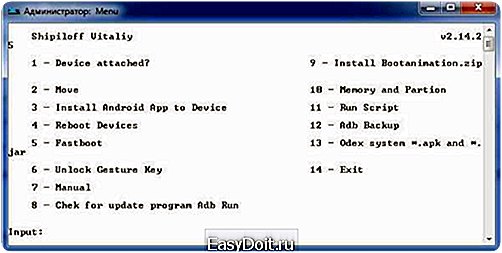
Фото с сайта android
- Подключаем гаджет к ПК;
- Скачиваем файл Android SDK с каким угодно расположением, это значения не имеет;
- Разархивируем его;
- Проходим по sdk/platform-tools и находим ADB;
Далее взаимодействие с программой будет происходить в командной строке.
- Открываем меню Пуск и выбираем «Выполнить»;
- Вводим «cmd» и подтверждаем клавишей Enter;
- Теперь будем прописывать путь до нужной папки и одну за другой вводить команды, сохраняя их при помощи Энтер.
А после перезагрузки наш телефон спасен!
11: для мобильных HTC
- Устанавливаем Sync;
- Подключаем телефон к компьютеру;
- При помощи HTC Sync активируем приложение Screen Lock Bypass;
- Перезагружаем гаджет и снимаем без проблем защиту.

Фото с сайта androidcentral
Если не вышло с первого раза, попробуйте использовать этот прием несколько раз.
12: для телефонов Samsung
Если ваш телефон этой фирмы, есть специальная учетная запись, которая вас может спасти. Она должна была быть введена в запароленный мобильный.
- Заходим на сайт Samsung account;
- Открываем «Контент и сервисы» и ищем свой гаджет;
- Кликаем по «Разблокировать экран».

Фото с сайта Mobile Transfer
13: полный сброс
Используя этот способ, вы снимите блокировку с телфона, но можете забыть обо всех данных, хранящихся на внутренней памяти. Этот метод для самых отчаянных, поскольку избавившись от необходимости ломать голову над паролем, вы избавляетесь и от всего содержимого вплоть до первоначальных настроек. При этом, все ваши СМС, фотоснимки и прочие файлы на SD останутся невредимыми. Поэтому, если вас не волнует судьба установленных ранее приложений, воспользуйтесь этим способом.

Фото с сайта Android для всех
Во-первых, можно открыть экстренный вызов и на клавиатуре набрать один из этих кодов:
- *2767*3855#
- *#*#7780#*#*
- *#*#7378423#*#*
Если это не сработало, используем более длинный путь:
- Выключаем телефон;
- Входим в режим Recovery;
Это интересно
Для этого может быть несколько различных комбинаций, в зависимости от фирмы-производителя, их можно поискать на сайте компании именно вашего гаджета.
- Теперь выбираем «wipe data/factory reset»;
- А дальше очищаем внутреннюю память с помощью «Yes — delete all user data»;
- Завершаем сброс командой «reboot system now».
После этого произойдет перезагрузка и ваш смартфон станет таким же, как при первом включении.
14: сервис
Как сбросить пароль на андроид, если забыл и ни один из предложенных вариантов не сработал? Этот, самый очевидный способ выхода из сложившейся ситуации мы приберегли напоследок. Если у вас не получилось ни с одним из перечисленных, отнесите ваш телефон мастерам. Конечно, придется оплатить их услуги, зато ваш девайс вернется к вам в целости и сохранности. Мастера позаботятся о том, чтобы все файлы и скачанные приложения остались в функциональном состоянии.

Фото с сайта mtservice
Искренне надеемся, что данный материал был вам полезен. Советуем всегда запоминать свои пароли и графические ключи. А если вы все же опасаетесь за возможности своей памяти, запишите комбинацию цифр или точек. Или же воспользуйтесь первым способом заранее, не дожидаясь пока случится проблема.
data-block2= data-block3= data-block4=>
pro100security.ru
Снимаем блокировку устройства андроид

Практически каждый человек хоть раз забывал код от смартфона. В такой ситуации многие начинают паниковать, думая, что гаджет уже не удастся разблокировать без помощи специалистов. На самом деле есть несколько вариантов того, что делать если случилась такая ситуация. Так как разблокировать Андроид, если не помнишь пароль блокировки экрана? Будем действовать по одной из инструкций, приведенных ниже.
Разблокировка посредством входа в профиль Google
Смартфоны от компании Android привязаны к аккаунтам в системе Google. Пользователи регистрируются в системе и заводят почту Gmail для того, чтобы скачивать различные файлы (музыку, приложения, игры, книги) в Google Play. Это приложение установлено в Андроиде по умолчанию.
Как снять блокировку с помощью этой информации? Довольно просто: пользователь должен 5 раз ввести неправильный графический ключ. После этого на экране всплывет кнопка: «Забыли графический ключ?». Для дальнейшей разблокировки Андроида нужно нажать на эту кнопку, после чего ввести свои персональные данные гугл-аккаунта.
Важно! Этот способ подойдет только для тех устройств, которые подключены к интернету (мобильному или Wi-Fi).
Что делать, если забыл пароль на Андроиде и данные от профиля в Google? В данном случае придется повозиться: заполнить форму на восстановлении аккаунта. Для этого нужно выйти в интернет и перейти с компьютера, ноутбука или телефона по ссылке. Далее, вводите те данные, которые остались в памяти — адрес почты, пассворд или другую личную информацию. Когда Google-аккаунт будет восстановлен, нужно снова попробовать разблокировать Андроид если забыл пароль, пользуясь вышеописанным способом.

Восстановление доступа к устройству путем его отката до заводских установок
Как сбросить пароль на Андроид, и как сбросить настройки? В английском языке есть словосочетание Hard Reset, дословно переводящееся как «полный сброс». Подобная процедура производится на различных устройствах для того, чтобы скинуть все имеющиеся настройки, в частности — ключ блокировки. После выполнения операции hard reset на устройстве не останется ничего, помимо заводских установок.
В процессе сброса настроек будет использована утилита, «вшитая» в устройство. Найти эту программу можно прямо в настройках, но, поскольку телефон заблокирован, придется воспользоваться режимом восстановления (Recovery Menu).
Важно! После выполнения операции все пользовательские файлы, хранящиеся на внутренней памяти, будут удалены. Останутся документы, находящиеся на флеш-памяти (SD-карте).
Как убрать блокировку на Android?
Инструкция:
- Выключить устройство. Как отключить его? Если смартфон «не хочет» выключаться, то стоит подольше задержать нажатие на кнопке или же вытащить из гаджета аккумулятор.
- После этого необходимо войти в Меню Рекавери путем последовательного или одновременного нажатия нескольких клавиш. Точная комбинация зависит непосредственно от модели смартфона. Как её узнать? Зайдите на сайт производителя и найти описание своей модели девайса. В одном из разделов обязательно будет указана нужная комбинация для входа в Recovery Menu.
- Что делать, если нет возможности перейти на сайт производителя? Есть несколько базовых комбинаций клавиш, которые можно попытаться использовать: центральная + повышение громкости + выключение (работает для большинства смартфонов от компании Самсунг); снижение громкости + выключение; повышение громкости + снижение громкости + выключение. По этим комбинациям можно понять, какие клавиши чаще всего помогают выйти в режим восстановления.
- После входа в Recovery Menu появится список доступных функций. Необходимо выбрать «wipe data/factory reset». После нажатия на эту строку в меню появится уведомление, требующее от пользователя согласия на тотальную очистку. Необходимо нажать на «Yes» и тогда процедура будет запущена.
После сброса всех настроек нужно будет перезагрузить гаджет.
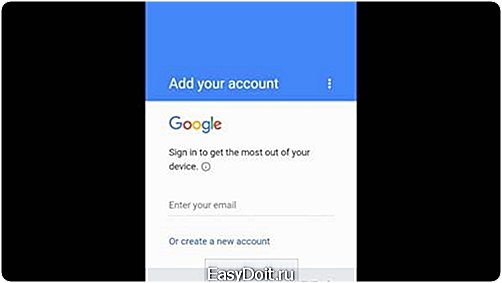
Разблокировка с помощью утилиты ADB
ADB — это программа, использующаяся для отладки Android. Отладка — процедура, в ходе которой устраняются различные неисправности и ошибки. Утилиту ADB нужно скачивать отдельно. Загружать программу желательно с официального сайта (ADB относится к Android SDK).
Как снять блокировку этим методом?
С помощью ADB пользователь не просто снимает блокировку — он удаляет данные о ней. При этом другие личные документы, хранящиеся на внутренней памяти, не удаляются.
Как убрать пароль посредством ADB? Пользователю понадобится компьютер, скачанная на него утилита и сам телефон. Процедура отладки будет происходить после подключения девайса к пк через USB.
Обратите внимание! На девайсе должна быть активирован режим отладки посредством USB.
Такая функция по умолчанию есть на большей части гаджетов на операционной системе Android. Если такого режима в меню USB-подключения нет, значит пользователь не сможет воспользоваться этим способом разблокировки.
Как убрать данные о блокировке? Инструкция:
- С официального сайта скачиваете Android SDK (загрузится архивом). После подключения мобилки к компьютеру, архив распаковывайте в любую удобную папку. Утилиту ADB можно будет найти внутри папки после разархивации.
- Для работы с утилитой используется командная строка. Для того, чтобы начать процедуру отладки, нажмите комбинацию клавиш Win+R. После этого в строку нужно будет ввести «cmd» и нажать на «ок».
- Теперь необходимо будет прописать путь до папки с утилитой. После каждой команды нажимайте на «ок» или Enter. Какой комбинацией команд воспользоваться для того, чтобы поменять ключ блокировки? Можно попробовать несколько (они будут приведены ниже).
Как убрать пароль? Такая процедура представляет собой некий «взлом» графического ключа, с последующим удалением информации о нем. После ее выполнения необходимо перезагрузить телефон. Система может потребовать поставить новый ключ, что и нужно будет сделать.

Перепрошивка гаджета
Что такое перепрошивка? Смена или переустановке программного обеспечения. Можно провести аналогию с переустановкой Windows. Практически все планшеты и смартфоны можно «перепрошить» посредством различных утилит и программ. Также можно заменить микросхему в гаджете (подобная процедура обычно производится в сервисах).
Что дает перепрошивка и как с ее помощью можно снять блок? Этот метод может добавить на девайс дополнительные функции, касающиеся различных настроек. Файлы с прошивками могут быть как официальными, так и неофициальными. Скачать подобный файл можно на специализированных сайтах или же у производителя. После перепрошивки удаляются все файлы и настройки, включая и блокировку.
Важно! После установки «левой» прошивки юзер должен быть готов к тому, что производитель отзовет гарантийные обязательства. То есть, если у человека есть гарантия на телефон, то после перепрошивки он не сможет ей воспользоваться.
Как сбросить настройки на девайсе с помощью перепрошивки? Выполнить этот способ можно посредством компьютера. Для этого, подключите телефон к другому устройству через USB и выбрать функцию отладки. Далее все зависит от модели смартфона и от типа прошивки.
Также можно перепрошить гаджет через Recovery Menu. В данном случае придется также скачивать файл с прошивкой с компьютера на гаджет. Уже после этого надо будет зайти в Recovery Menu и выполнить перепрошивку. По итогам можно будет изменить пассворд сразу после перезагрузки.
Детали процесса зависят от того, какую именно прошивку вы скачиваете. Процедура достаточно сложная, так что к ней лучше прибегать только в крайнем случае.
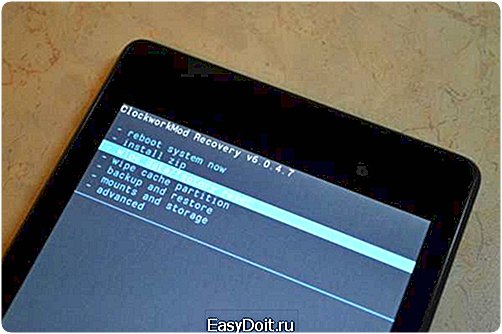
Разблокировка посредством удаления утилиты Aroma
Этот способ подходит только тем людям, у которых есть права суперпользователя (root) и кастомное меню Рекавери.
Важно! Кастомное меню — это, по сути, улучшенная версия Recovery, предоставляющая полный доступ к расширенному меню. То есть, такое дополнение дает юзеру право выполнять большее количество функций.
Как сбросить пассворд с помощью данного метода? Инструкция:
- Необходимо скачать Aroma в виде архива. Далее программу, не распаковывая, перекидывайте на телефон. После этого следует зайти в Рекавери и нажать на комбинацию кнопок. Опять же, для каждой модели устройства существует своя комбинация, но для примера будет приведена самая распространенная: увеличение громкости + включить (или выключить).
- После перехода в меню появится список доступных функций. Нажать надо на «установить архив» или же Install zip. После этого появится новый список, из которого следует выбрать функцию выбрать архив «в» («Choose zip from /sdcard»). Соответственно, далее вы должны будете перейти в папку с утилитой.
- Нажмите на архив с утилитой. После этого появится новое меню. Необходимо перейти по пути /data/system/. После этого шага появится список из файлов, среди которых будет gesture.key (графический ключ), password.key (обычный пассворд). Их необходимо удалить. Конечный этап — перезагрузка гаджета.
Важно! Также может потребоваться удаление файлов locksettings (db-shm, db, db-wal).
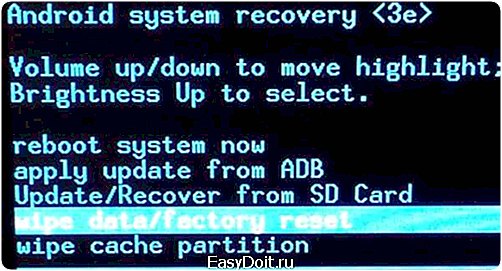
Заключение
Все эти инструкции отвечают на вопрос о том, как разблокировать андроид, если забыл пароль. С их помощью можно отключить пароль или же просто получить доступ к телефону, не вводя его. Если у вас остаются вопросы по тому или иному поводу, — не стесняйтесь писать в комментарии. Я с удовольствием вам отвечу и помогу, чем смогу. Делитесь этой статьей с друзьями, если вам она нравится и помогла — возможно, ваши друзья тоже нуждаются в помощи. Удачи! До встречи на страницах сайта!
Видео-инструкция
inform59.ru
Как взломать пароль на телефоне и разблокировать графический код
Здравствуйте. Вы когда-нибудь забывали пароль на телефоне? У меня пару раз такое случалось. Сначала начинается паника, ведь мобильное устройство сегодня используется не только для звонков, это в наше время универсальный помощник. Поэтому сегодняшнюю статью я решил посвятить вопросу, как взломать пароль на телефоне и разблокировать графический код.
Варианты взлома
Начну с того, что сделать это не очень легко, ведь иначе создание паролей было бы просто бесполезным занятием. Способов существует несколько. На каком остановиться – решаете только вы, поэтому сейчас мы рассмотрим инструкцию по каждому.
Пароль представляет собой сочетание определенных символов. Стоит попробовать метод подбора комбинации, но на это уйдет очень много времени. А если при составлении были использованы не только цифры, но и остальные символы? Тогда шансы сведены к нулю. Необходимо воспользоваться подходящим вариантом, для каждого случая он свой. Для определения метода взлома необходимо выяснить, какая система установлена на гаджете. Пользователи в основном работают с Android, а также iOS.
Разблокировка Андроида
- Сначала рассмотрим самый простой вариант. Если имеется профиль Google, и код защитный от него вы помните, то взломать устройство будет легко. Прописываете несколько комбинаций, можно вписывать наугад или попробовать вспомнить. Если ничего не вышло, дисплей отключится и на нем будет рекомендовано сделать повторную попытку через некоторое время. А чуть ниже выплывет фраза – «Забыли графический ключ?». Как раз на нее и нужно кликнуть. Вас перенаправят на страницу входа в учетку Гугл, а после ввода правильных данных можно будет поставить другой защитный код. Стоит отметить, что этот метод будет полезен только тогда, когда ваш профиль привязан к смартфону.

- Следующий путь немного сложнее. Необходимо попасть в Гугл Play через ПК, скачать утилиту «Screen Lock suppressor», используя веб-интерфейс. Далее скачиваете еще одно приложение (любое), оно может быть любым. В процессе установки будет вызван Screen Lock Bypass и блокировка сбросится. Тут важно до повторной блокировки сменить код.
- Есть еще один простой метод, которым можно воспользоваться, если забыл комбинацию, но использовать его нежелательно – сбросить телефон до заводских настроек. Любой аппарат имеет собственный принцип сброса, следует ознакомиться с инструкцией к нему. Обычно требуется выключение телефона и нажатие клавиш громкости и «домой», их следует удерживать одновременно. После этих манипуляций на экране должно высветиться меню системы, в котором следует выбрать раздел Wipe data / factory reset и нажать на согласие с рисками. Вся информация с телефона будет удалена, когда сброс завершится, нажмите на пункт Reboot System, чтобы аппарат перезагрузился.

Не стоит забывать, что третий вариант подразумевает удаление всех личных сведений и установленного контента. Устройство будет пустое, точное такое же, каким оно было в магазин
